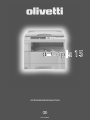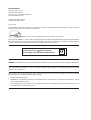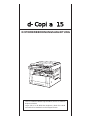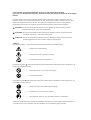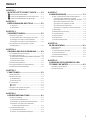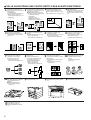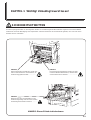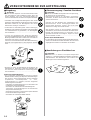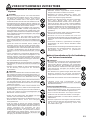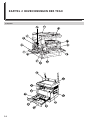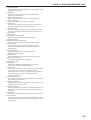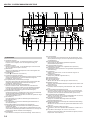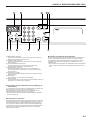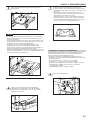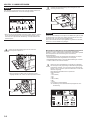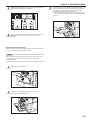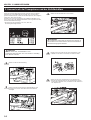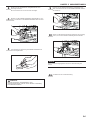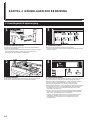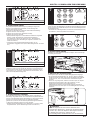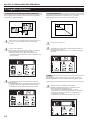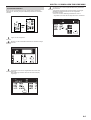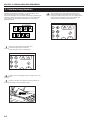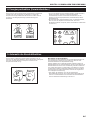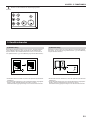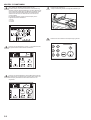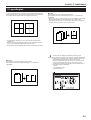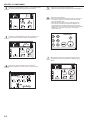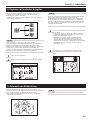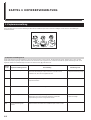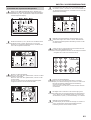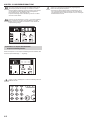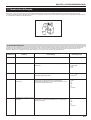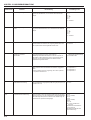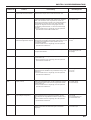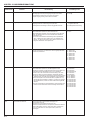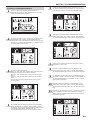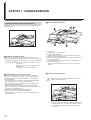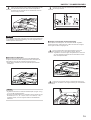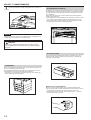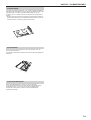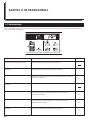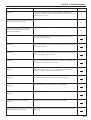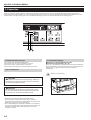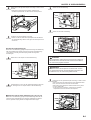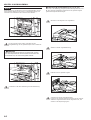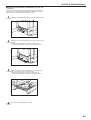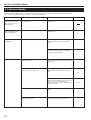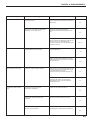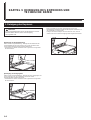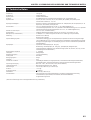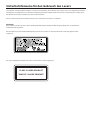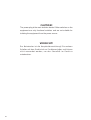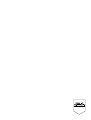KOPIERERBEDIENUNGSANLEITUNG
Cod. 533350A

HERAUSGEBER:
Olivetti Lexikon, S.p.A.
Direzione Home/Office
Via Jervis, 77 - 10015 Ivrea (Italien)
www.olivettilexikon.com
Copyright © 2001, Olivetti
Alle Rechte vorbehalten
Januar 2001
Der Hersteller behält sich das Recht vor, jederzeit und ohne vorherige Mitteilung Änderungen an dem in diesem
Handbuch beschriebenen Produkt vorzunehmen.
Das Programm 'ENERGY STAR' ist ein Energiesparplan der Umweltschutzbehörde (EPA) der Vereinigten Staaten.
Er wurde eingeführt, um zum Umweltschutz beizutragen; außerdem dient der Plan dem Zweck, die Entwicklung
und Verwendung von Bürogeräten mit größerer Energieeinsparung zu fördern.
Wir möchten Sie darauf hinweisen, dass folgende Aktionen die oben bescheinigte Konformität und die
Eigenschaften des Produkts beeinträchtigen können:
• Falsche Stromversorgung;
• Installations- und Bedienungsfehler bzw. Nichtbeachtung der Hinweise in der Bedienungsanleitung, die mit
dem Produkt geliefert wurde;
• Das Auswechseln von Bauteilen oder Originalzubehör durch Unbefugte oder das Ersetzen durch Teile, die
vom Hersteller nicht anerkannt werden.
-Die automatische Abstellzeit in den vom
Swiss Energie 2000 Programm
vorgesehenen Bereichen beträgt
zwischen 15-120 Minuten
ENERGY STAR ist ein eingetragendes Warenzeichen in den USA.
HINWEIS: Die Abbildungen in diesem Bedienungshandbuch zeigen den Kopierer mit der optionalen Papierlade.
Die Qualitätsanforderungen dieses Produkts
werden durch die -Kennzeichnung
bescheinigt, die am Produkt angebracht ist.

Lesen Sie bitte das Bedienungshandbuch, bevor Sie mit dem
Kopierer arbeiten.
Legen Sie es in die Nähe des Kopierers, damit Sie schnell
und einfach im Handbuch nachschlagen können.
KOPIERERBEDIENUNGSANLEITUNG
d-Copia 15

Lesen Sie bitte das Bedienungshandbuch, bevor Sie mit dem Kopierer arbeiten.
Legen Sie es in die Nähe des Kopierers, damit Sie schnell und einfach im Handbuch nachschlagen
können.
Die mit Symbolen gekennzeichneten Abschnitte in diesem Handbuch und die markierten Teile des
Kopierers verweisen auf Sicherheitshinweise, die zum Schutz des Benutzers, anderer Personen und
Objekte im Umfeld des Kopierers dienen. Sie sollen den richtigen und sicheren Umgang mit dem
Kopiergerät sicherstellen. Die Symbole und ihre Bedeutung werden nachstehend aufgeführt.
GEFAHR: Eine unzureichende Beachtung oder falsche Befolgung dieser Hinweise bedeutet
ernsthafte Verletzungs- oder sogar Todesgefahr.
ACHTUNG: Eine unzureichende Beachtung oder falsche Befolgung dieser Hinweise bedeutet
ernsthafte Verletzungs - oder sogar Todesgefahr.
VORSICHT: Eine unzureichende Beachtung oder falsche Befolgung dieser Hinweise bedeutet
Verletzungsgefahr für Personen oder Schäden am Kopiergerät.
Symbole
Die mit dem Symbol m gekennzeichneten Abschnitte enthalten Sicherheitshinweise.
.................... [Allgemeiner Gefahrhinweis]
.................... [Gefahrhinweis auf elektrischen Schlag]
.................... [Gefahrhinweis auf hohe Temperatur]
Ein mit dem Symbol gekennzeichneter Abschnitt enthält nähere Informationen über Handlungen, die
Sie NICHT durchführen sollen.
.................... [Warnhinweis auf eine verbotene Handlung]
.................... [Verbotener Ausbau]
Ein mit dem Symbol ● gekennzeichneter Abschnitt enthält nähere Informationen über Handlungen, die
durchgeführt werden müssen.
.................... [Hinweis auf eine durchzuführende Handlung]
.................... [Netzstecker aus der Steckdose ziehen]
.................... [Den Kopierer immer an eine geerdete Steckdose anschließen]
Sollten die Sicherheitshinweise in diesem Handbuch unleserlich sein oder gänzlich fehlen, wenden Sie
sich bitte an Ihren Servicevertreter, um diese Hinweise neu zu bestellen (gegen Gebühr).

i
INHALT
KAPITEL 1
WICHTIG! BITTE ZUERST LESEN ........ 1-1
SICHERHEITSETIKETTEN.....................................1-1
VORSICHTSHINWEISE ZUR AUFSTELLUNG.......1-2
VORSICHTSHINWEISE ZUM BETRIEB.................1-3
KAPITEL 2
BEZEICHNUNGEN DER TEILE ............. 2-1
(1) Kopierer ...............................................................2-1
(2) Bedienfeld ...........................................................2-3
KAPITEL 3
VORBEREITUNGEN............................... 3-1
1. Einlegen von Papier .................................................3-1
(1) Vorsichtshinweis zum Einlegen von Papier .........3-1
(2) Einlegen von Papier in die Papierlade ................3-1
(3) Einlegen von Papier in den Multi-Einzug.............3-2
2. Auswechseln der Tonerpatrone und des
Abfallbehälters..........................................................3-5
KAPITEL 4
GRUNDLAGEN ZUR BEDIENUNG........ 4-1
1. Grundlegender Kopiervorgang .................................4-1
2. Vergrößern/Verkleinern ............................................4-3
(1) Automatischer Abbildungsverhältnis-Wahlmodus.. 4-3
(2) Zoomkopiermodus...............................................4-3
(3) Format-Zoommodus ............................................4-4
3. Unterbrechungskopieren ..........................................4-5
4. Energiesparfunktion (Vorwärmfunktion) ...................4-6
5. Automatische Abschaltfunktion ................................4-6
KAPITEL 5
FUNKTIONEN ......................................... 5-1
1. Heftrandmodus.........................................................5-1
2. Randlöschmodus .....................................................5-2
(1) Blattlöschung .......................................................5-2
(2) Buchlöschung ......................................................5-2
3. Layoutkopien ............................................................5-4
● 2 auf 1 ..................................................................5-4
● 4 auf 1 ..................................................................5-4
4. Kopieren mit sortierter Ausgabe ...............................5-6
5. Automatische Bilddrehung .......................................5-6
KAPITEL 6
KOPIERERVERWALTUNG..................... 6-1
1. Kopiererverwaltung ..................................................6-1
(1) Kopiererverwaltungsmodi ....................................6-1
(2) Einstellen des Kopiererverwaltungsmodus .........6-2
(3) Erstellen von Kopien bei aktiviertem
Kopiererverwaltungsmodus.................................6-3
2. Standardeinstellungen .............................................6-4
(1) Standardeinstellungen.........................................6-4
(2) Ändern von Standardeinstellungen .....................6-8
KAPITEL 7
SONDERZUBEHÖR ............................... 7-1
(1) ADF (automatischer Dokumentenzuführer) .........7-1
1 Mit dem ADF zuführbare Originale ..................7-1
2 Sicherheitshinweise zum Gebrauch des ADF ...7-1
3 Bezeichnungen der ADF-Teile.........................7-1
4 Anlegen von Originalen im ADF ......................7-1
5 Automatischer Wahlmodus..............................7-2
6
Anlegen von Originalen auf dem Vorlagenglas .......
7-2
(2) Papierlade ...........................................................7-3
(3) Auftragstrennvorrichtung .....................................7-3
(4) Schlüsselzähler ...................................................7-3
(5) Speicherkarte ......................................................7-4
(6) Druckerkarte ........................................................7-4
(7) Druckernetzwerkkarte .........................................7-4
KAPITEL 8
IM PROBLEMFALL................................. 8-1
1. Fehleranzeige ..........................................................8-1
2. Papierstau ................................................................8-3
(1) Papierstaustellen-Anzeigen.................................8-3
(2) Vorsichtshinweise ................................................8-3
(3) Papierstaubeseitigung .........................................8-3
3. Fehlersuchtabelle .....................................................8-7
KAPITEL 9
REINIGUNG DES KOPIERERS UND
TECHNISCHE DATEN ............................9-1
1. Reinigung des Kopierers ..........................................9-1
2. Technische Daten.....................................................9-2

ii
● VOLLE AUSNUTZUNG DER FORTSCHRITTLICHEN GERÄTEFUNKTIONEN
1
2
78
9
34
5
10
6
11
Automatische Auswahl von
Papier im gleichen Format wie
das Original
<Automatischer
Papierwahlmodus> (Seite 4-1)
* Dieser Modus steht bei
gewissen Modellen nicht zur
Verfügung.
Verschiedene Funktionen zum
Erstellen von vergrößerten und
verkleinerten Kopien
■ Vergrößern/Verkleinern von
Kopien auf das Papierformat
in einer bestimmten
Papierlade
<Automatischer
Abbildungsverhältnis-
Wahlmodus> (Seite 4-3)
■ Vergrößern/Verkleinern von
Kopien auf jede gewünschte
Größe im Bereich von 50 - 200
%.
<Zoomkopiermodus> (Seite 4-3)
■ Spezifizieren des
Abbildungsverhältnisses durch
Vorgeben des Papierformats
<Format-Zoommodus> (Seite
4-4)
Erstellen von deutlichen
Reproduktionen von Fotos
<Wählen der Kopienqualität>
(Seite 4-2)
Freilassen eines Rands auf
Kopien
<Heftrandmodus> (Seite 5-1)
* Wenn die optionale
Speicherkarte installiert ist.
Erstellen von Kopien mit
sauberen Rändern
<Randlöschmodus> (Seite 5-2)
* Wenn die optionale
Speicherkarte installiert ist.
Kopieren von zwei oder vier
Originalen auf ein Blatt
<Layoutkopien> (Seite 5-4)
* Wenn die optionale
Speicherkarte installiert ist.
Automatisches Sortieren
<Kopieren mit sortierter
Ausgabe> (Seite 5-6)
* Wenn die optionale
Speicherkarte installiert ist.
Ändern der
Kopienausrichtung zur
Trennung sortierter Stapel
<Sortierte Ausgabe in
abwechselnd gedrehten
Stapeln> (Seite 5-6)
* Wenn die optionale
Speicherkarte installiert ist.
Kopieren von Originalen
verschiedner Größen in einem
Durchgang
<Automatischer Wahlmodus>
(Seite 7-2)
* Wenn der optionale ADF
installiert ist.
Kontrollieren der Anzahl der
erstellten Kopien mit ID-
Codes
<Kopiererverwaltung>
(Seite 6-1)
Ein umfangreiches Sortiment
von Sonderzubehör ist
erhältlich:
■ ADF (Automatischer
Dokumentenzuführer)
(Seite 7-1)
■ Papierlade (Seite 7-3) ■ Auftragstrennvorrichtung (Seite
7-3)
■ Schlüsselzähler (Seite 7-3)
■ Speicherkarte (Seite 7-4)
■ Druckerkarte (Seite 7-4)
■ Druckernetzwerkkarte (Seite
7-4)

1-1
KAPITEL 1 Wichtig! Unbedingt zuerst lesen!
SICHERHEITSETIKETTEN
Auf dem Kopiergerät wurden an den folgenden Stellen aus Sicherheitsgründen Warnetiketten angebracht. AUSREICHENDE
VORSICHT ist bei der Beseitigung eines Papierstaus oder beim Austausch der Tonerkassette geboten, um Feuer oder einen
Elektroschock zu vermeiden.
Etikette 1
Hochspannung innerhalb des Geräts. Die Teile
in diesem Bereich NIE berühren, da die Gefahr
eines Elektroschocks besteht. .......................
Etikette 2
Hohe Temperatur innerhalb des Geräts. Die
Teile in diesem Bereich nicht berühren, da
Verbrennungsgefahr besteht...................
Etikette 3
Niemals Toner bzw, Tonerbehälter in eine
Verbrennungsanlage oder ein Feuer werfen.
Funkenflug kann Brände auslösen. ...........
HINWEIS: Dieses Etikett nicht abnehmen.

ACHTUNG
• Benutzen Sie KEINE Stromquelle mit einer Spannung,
die höher ist als die angegebene.
Mehrfachanschlüsse an derselben Steckdose
vermeiden, da diese einen Brand oder Elektroschock
verursachen können. ...................................................
• Stecken Sie den Netzstecker vollständig in die
Netzsteckdose. Wenn Metallgegenstände die
Steckerstifte berühren, können ein Feuer oder
elektrische Schläge verursacht werden. ......................
• Den Kopierer immer an eine geerdete Steckdose
anschließen, um bei einem Kurzschluß die Gefahr eines
Brands oder Elektroschocks zu verhindern. Ist ein
geerdeter Anschluß nicht möglich, fragen Sie Ihren
Servicevertreter um Rat...............................................
Andere Vorsichtsmaßnahmen
• Vor den Öffnen des Gerätes unbedingt den Netzstecker
ziehen. Für den Netzanschluß benutzen Sie eine leicht
zügangliche Steckdose in der Nähe des Gerätes.
■ Handhabung von Plastiktaschen
ACHTUNG
• Plastiktaschen, in denen z.B. Kopien transportiert
werden o.ä., sind außerhalb der Reichweite von Kindern
aufzubewahren. Das Plastik kann sich um Nase und
Mund legen und zur Erstickung führen. .......................
1-2
VORSICHTSHINWEISE ZUR AUFSTELLUNG
■ Umgebung
VORSICHT
• Stellen Sie den Kopierer auf eine horizontale Fläche
auf. Auf unebenen oder instabilen Flächen kann das
Gerät umfallen, was eine Verletzungsgefahr für
Personen darstellt oder Schäden am Kopierer bedeutet.
• Vermeiden Sie staubige Aufstellungsorte oder solche
mit hoher Luftfeuchtigkeit. Staub oder Schmutz auf dem
Netzkabel entfernen, um Brandgefahr oder einen
elektrischen Schlag zu verhindern...............................
• Vermeiden Sie Aufstellungsorte neben Heizungen,
Radiatoren oder anderen Heizgeräten sowie in der Nähe
von entflammbaren Gegenständen, um Brandgefahr
auszuschließen............................................................
• Lassen Sie genügend Platz, damit der Kopierer
ausreichend gekühlt wird und um die Durchführung von
Wartungsarbeiten oder das Austauschen von Teilen zu
erleichtern (wie unten in der Abb. gezeigt).
Lassen Sie ausreichend Platz bei der linken Abdeckung,
damit die Luft ungehindert aus dem Kopierer strömen
kann. ............................................................................
• Bringen Sie nach der Aufstellung des Kopierers die
Fußstopper an, damit das Gerät nicht umfallen kann
und um eine damit verbundene Verletzungsgefahr
auszuschließen............................................................
Andere Vorsichtsmaßnahmen
• Ein ungünstiger Aufstellungsort kann den sicheren
Betrieb und die Leistung des Kopierers beeinträchtigen.
Das Gerät in einem klimatisierten Raum aufstellen
(empfohlene Raumtemperatur: ca. 20°C,
Luftfeuchtigkeit ca. 65%RH) und die folgenden
Aufstellungsorte vermeiden:
. Vermeiden Sie Aufstellungsorte in Fensternähe oder
mit direktem Sonnenlichteinfall.
. Vermeiden Sie vibrationsreiche Aufstellungsorte.
. Vermeiden Sie Aufstellungsorte mit drastischen
Temperaturschwankungen.
. Vermeiden Sie Räume, in denen der Kopierer direkter
Heiß-oder Kaltluft ausgesetzt ist.
. Vermeiden Sie schlecht belüftete Räume
■ Stromversorgung / Geerdete Steckdose

1-3
VORSICHTSHINWEISE ZUM BETRIEB
■ Vorsichtshinweise zur Arbeit mit dem
Kopierer
ACHTUNG
• KEINE Metallgegenstände oder Wasserbehälter
(Blumenvasen, Blumentöpfe, Tassen, usw.) auf oder in
die Nähe des Kopierers stellen. Falls solche
Gegenstände umfallen oder in den Kopierer fallen,
besteht die Gefahr eines Brands oder Elektroschocks.
• Die Abdeckungen des Kopierers NICHT entfernen, da
die unter Hochspannung stehenden Teile innerhalb des
Geräts einen Elektroschock auslösen können.............
• Das Netzkabel NICHT beschädigen oder versuchen,
es zu reparieren. KEINE schweren Gegenstände auf
das Kabel legen; das Kabel nicht unnötig ziehen oder
befestigen oder auf andere Art und Weise beschädigen.
Diese Situationen bedeuten Brandgefahr oder Gefahr
eines Elektroschocks. ..................................................
• NIEMALS versuchen, das Gerät selbst zu reparieren
oder zu zerlegen, da die Gefahr eines Brands oder
Stromschlags besteht oder der Laser beschädigt werden
kann. Ein austretender Laserstrahl kann zur Erblindung
führen...........................................................................
• Wenn das Gerät sich überhitzt, Rauch austritt, ein
anormaler Geruch oder eine andere anormale Situa-
tion festgestellt wird, besteht die Gefahr eines Brands
oder Elektroschocks. Sofort den Hauptschalter auf OFF
(O) stellen, den Netzstecker aus der Wandsteckdose
abziehen und Ihren Kundendiensttechniker zu Rate
ziehen. .........................................................................
• Wenn irgendwelche Gegenstände (Büroklammern,
usw.) bzw. Wasser oder andere Flüssigkeiten in den
Kopierer gelangen, sofort den Hauptschalter auf OFF
(O) stellen. Dann den Stecker abziehen, um die Gefahr
eines Brands oder elektrischen Schlags zu verhindern.
Den Kundendienst benachrichtigen. ............................
• Das Netzkabel NICHT mit nassen Händen anschließen
oder abziehen. Es besteht die Gefahr eines elektrischen
Schlags. .......................................................................
• Wenden Sie sich IMMER an Ihre Kundendienststelle,
um die Wartung und Reparatur der Innenteile
vorzunehmen. ..............................................................
VORSICHT
• Zum Ziehen des Netzsteckers niemals am Kabel ziehen.
Durch Ziehen am Kabel können die Drähte brechen, so
daß die Gefahr eine Feuers oder elektrischen Schlags
besteht. (Zum Abtrennen des Netzkabels immer am
Stecker anfassen)........................................................
• Wenn der Kopierer bewegt wird, immer den Netzstecker
aus der Netzsteckdose ziehen. Wenn das Netzkabel
beschädigt wird, besteht die Gefahr eines Feuers oder
elektrischen Schlags....................................................
• Wird der Kopierer für einen kurzen Zeitraum nicht
benutzt (über Nacht,usw.), stellen Sie den Hauptschalter
auf OFF (O).
Wenn der Kopierer über längere Zeit nicht in Betrieb ist
(Ferien, usw.), ziehen Sie aus Sicherheitsgründen den
Netzstecker aus der Steckdose. ..................................
• Halten Sie die bezeichneten Teile IMMER nur beim
Anheben oder Verschieben des Kopierers. .................
• Aus Sicherheitsgründen immer den Netzstecker aus der
Netzsteckdose ziehen, bevor eine Reinigung
durchgeführt wird. ........................................................
• Falls sich Staub im Inneren des Geräts ansammelt,
besteht die Gefahr eines Brandes oder andere Probleme
können auftreten. Wir empfehlen deshalb. daß Sie sich
zwecks Reinigung der Innenteile mit Ihrer
Kundendienststelle in Verbindung setzen. Diese
Reinigung ist besonders vor Jahreszeiten mit hoher
Luftfeuchtigkeit von großem Nutzen. Lassen Sie sich
bitte von Ihrer Kundendienststelle über die Kosten der
Reinigung der Innenteile informieren...........................
Andere Vorsichtsmaßnahmen
• NIEMALS schwere Gegenstände auf den Kopierer
ablegen oder andere Schäden verursachen.
• NIEMALS die vordere Abdeckung öffnen, den
Hauptschalter ausschalten oder den Netzstecker
während des Kopiervorgangs abziehen.
• Während des Kopiervorgangs wird Ozon freigesetzt,
doch diese Menge liegt weit unter den
gesundheitsschädlichen Werten. Wenn der Kopierer
jedoch für längere Zeit in einem schlecht belüfteten
Raum benutzt wird oder wenn eine sehr hohe Anzahl
an Kopien erstellt wird, kann ein unangenehmer Geruch
auftreten. Sorgen Sie für eine gute Belüftung des
Aufstellungsorts, um optimale Kopierbedingungen zu
garantieren.
• Wenn Sie den Kopieren heben oder verschieben wollen,
wenden Sie sich an Ihren Kundendienst.
• Berühren Sie nicht die elektrischen Teile wie
beispielsweise die Kontakte oder die Leiterplatten, weil
diese Teile durch statische Elektrizität zerstört werden
können.
• Versuchen Sie NICHT, irgendwelche Handlungen
durchzuführen, die nicht in diesem Handbuch erklärt
worden sind.
• VORSICHT: Die Verwendung von Bedienelementen und
Einstellungen und Verfahrensweisen, die hier nicht
beschrieben sind, können zu gefährlicher
Strahlenemission führen.
■ Vorsichtsmaßnahmen für die Handhabung
von Verbrauchsmaterialien
VORSICHT
• Das Einatmen, Verschlucken, Haut und Augenkontakt
vermeiden. Bei Verschlucken den Mageninhalt durch
einige Gläser Wasser verdünnen, und unverzüglich
einen Arzt aufsuchen. Bei Hautkontact mit Seife und
Wasser abwaschen. Sollte Toner in die Augen gelangen,
sofort mit Wasser ausspülen und ärztliche Hilfe in
Anspruch nehmen........................................................
• Das Einatmen von großen Mengen Staub über einen
längeren Zeitraum (bei normaler Verwendung
ausgeschlossen) kann Lunenschäden verursachen....
• Außerhalb der Reichweite von Kindern aufbewahren..
• Niemals Toner bzw, Tonerbehälter in eine
Verbrennungsanlage oder ein Feuer werfen. Funkenflug
kann Brände auslösen. ................................................
Andere Vorsichtsmaßnahmen
• Vor der Handhabung von Verbrauchsmaterialien immer
die Sicherheitshinweise lesen, die sich mit im Karton
befinden oder auf dem Behälter aufgedruckt sind.
• Toner und Tonerkassetten sind entsprechend den
staatlichen und den Ländervorschriften zu entsorgen.
• Verbrauchsmaterialien an einem kühlen, dunklen Ort
aufbewahren.
• Wird der Kopierer für eine längere Zeit nicht benutzt,
nehmen Sie das Papier aus der Kassette heraus, legen
Sie es in die Originalverpackung zurück und
verschließen diese gut.

2-1
KAPITEL 2 BEZEICHNUNGEN DER TEILE
(1) Kopierer

KAPITEL 2 BEZEICHNUNGEN DER TEILE
2-2
1 Originalabdeckung
(Öffnen/schließen Sie diese Abdeckung, um das Original auf dem
Vorlagenglas anzulegen.)
2 Bedienfeld
(Hier sind die Tasten und Anzeigen für die Bedienung des
Kopierers zusammengefaßt.)
3 Griff der linken Verkleidung
(Halten Sie diesen Griff zum Öffnen der linken Abdeckung.)
4 Linke Verkleidung
(Wird zur Beseitigung eines Papierstaus geöffnet.)
5 Multi-Einzug
(Führen Sie das Papier über diesen Einzug zu, wenn Sie auf
kleinen Papiergrößen oder Spezialpapier kopieren.)
6 Einzugführung en
(Stellen Sie beim Einlegen von Papier in den Multi-Einzug diese
Führungen unbedingt der Breite des Papiers entsprechend ein.)
7 Papierstütze
8 Tonerpatrone
9 Tonerpatronen-Freigabehebel
(Wird zum Auswechseln der Tonerpatrone betätigt.)
0 Abfalltonerbehälter
! Abfalltonerbehälter-Freigabehebel
(Wird zum Auswechseln des Abfalltonerbehälters betätigt.)
@ Reinigungsstab
(Wird nach dem Auswechseln der Tonerpatrone oder bei
tonerverschmutztem Kopienbild herausgezogen und wieder
hineingedrückt.)
# Vorderverkleidung
(Wird zum Auswechseln der Tonerpatrone oder des
Abfalltonerbehälters geöffnet.)
$ Hauptschalter
(Muß für den Betrieb des Geräts eingeschaltet (|) werden.)
% Kopien-Ablageabschnitt
(Die erstellen Kopien werden hier abgelegt.)
^ Ausgabeabschnitt
& Papierlade
(Nimmt bis zu 250 Blatt Standardpapier auf [von unserem
Unternehmen spezifiziertes Standardpapier].)
* Vorlagenglas
(Legen Sie die Originale, von denen Kopien erstellt werden sollen,
auf diesem Glas an. Legen Sie die Originale mit der zu
kopierenden Seite nach unten so an, daß ihre Kanten bündig an
den Formatleisten an der linken und hinteren Seite des
Vorlagenglases anliegen.)
( Originalformatleisten
(Achten Sie beim Auflegen der Originale darauf, daß sie bündig an
diesen beiden Leisten anliegen.)
) Längeneinstellplatte
(Stellen Sie diese Platte auf die Länge des Papiers ein, das in die
Papierlade eingelegt werden soll.)
⁄ Breiteneinstellhebel
(Halten Sie diesen Hebel, und stellen Sie die Breitenführung auf
die Breite des des Papiers ein, das in die Papierlade eingelegt
werden soll.)
¤ Bodenplatte
(Drücken Sie diese Platte beim Einlegen von Papier nach unten.)
‹ Transportgriffe
(An der rechten Seite ist das Gerät mit zwei Griffmulden versehen.
Die beiden Griffe an der linken Seite werden zum Heben aus dem
Gerät gezogen.)

KAPITEL 2 BEZEICHNUNGEN DER TEILE
2-3
(2) Bedienfeld
1 Starttaste (Anzeige)
(Drücken Sie diese Taste, um den Kopiervorgang zu starten.
Kopieren ist nur möglich, wenn die Anzeige der Taste grün
leuchtet.)
2 Stopp-/Löschtaste
(Drücken Sie diese Taste, um die Einstellungen oder die Anzahl
der zu erstellenden Kopien zu ändern.)
3 Zifferntasten
(Dienen zum Einstellen der Kopienzahl oder zum Eingeben des
Abbildungsverhältnisses.)
4 Rücksetztaste
(Siehe “● Grundmodus” auf Seite 2-4.)
5 Unterbrechungstaste (Anzeige)
(Kann zum Unterbrechen des laufenden Kopiervorgangs gedrückt
werden. Beim Drücken der Taste leuchtet die Anzeige zur
Bestätigung. Siehe Seite 4-5.)
6 Energiespartaste (Vorwärmtaste) (Anzeige)
(Mit dieser Taste wird auf Energiesparmodus umgeschaltet. Bei
aktiviertem Energiesparmodus leuchtet die Anzeige zur
Bestätigung. Siehe Seite 4-6.)
7 Taste für manuelle Einstellung/Eingabetaste
(Drücken Sie diese Taste, wenn anstelle der automatischen
Einstellung ein anderes Papierformat oder Abbildungsverhältnis
manuell eingestellt werden soll. Die Taste dient außerdem als
Eingabetaste zur Bestätigung gemachter Einstellungen.)
8 Kopienzahl/Zoom-Display
(Zeigt die Anzahl der zu erstellenden Kopien und bei Zoombetrieb
das eingestellte Abbildungsverhältnis an. Wenn ein
Abbildungsverhältnis angezeigt wird, leuchtet das Symbol %. Zeigt
auch den Kopierstatus an.)
9 Zoomtaste (+)
(Zum Einstellen eines größeren Abbildungsverhältniswerts im
Zoomkopiermodus.)
0 Zoomtaste (-)
(Zum Einstellen eines kleineren Abbildungsverhältniswerts im
Zoomkopiermodus.)
! Automatik-Wahltaste und Anzeigen für automatischen
Papierwahlmodus (APS)/automatischen Abbildungsverhältnis-
Wahlmodus (AMS)
(Dient zum Aktivieren des automatischen Papierwahlmodus oder
automatischen Abbildungsverhältnis-Wahlmodus. Die Anzeige des
jeweils aktiven Modus leuchtet zur Bestätigung.)
@ %-Abruftaste
(Zum Erstellen von Kopien mit Zoomeinstellung. Siehe Seite 4-3.)
# Papierwahltaste
(Zum Auswählen einer Papierlade oder des Multi-Einzugs. Eine
der Papierladenanzeigen und eine Papierformatanzeige leuchten
zur Bestätigung.)
$ Papierladenanzeigen
(Die Anzeige der gegenwärtig gewählten Papierlade
[Papierzufuhrlade] leuchtet.)
% Papierstaustellen-Anzeigen
(Identifizieren die Stelle eines aufgetretenen Papierstaus.)
^ Papierformatanzeigen
(Identifizieren das Papierformat in der gewählten Papierlade bzw.
im Multi-Einzug.)
& Originaltaste
(Drücken Sie diese Taste, um das Format des Originals zu
spezifizieren.)
* Originalformatanzeigen
(Zeigen das gewählte Originalformat an.)
( Papierstauanzeige
) Papiermangelanzeige
⁄ Tonermangelanzeige
(Blinkt, wenn der Toner zur Neige geht. Siehe Seite 3-5.)
¤ Abfalltoneranzeige
(Zeigt an, daß der Abfalltonerbehälter ausgewechselt werden muß.
Siehe Seite 3-5.)
‹ Wartungsanzeige
(Leuchtet, wenn der Kopierer gewartet werden muß. Siehe Seite
8-2.)
› Speicherüberlauf-/Datenfehleranzeige
(Leuchtet, wenn der Speicher beim Scannen von Originalen voll
wird. Die Anzeige leuchtet auch beim Datenaustausch mit einem
Computer, wenn die optionale Druckerfunktion genutzt wird.)
fi Kopierbelichtungs-Einstelltasten
(Drücken Sie die linke Taste, um das Kopienbild heller zu machen,
oder die rechte Taste, um es dunkler zu machen.)
fl Kopierbelichtungsanzeigen
(Zeigen im manuellen Belichtungsmodus die aktuelle
Belichtungseinstellung an.)
‡ Bildmodus-Wahltaste und Anzeigen für automatische Belichtung/
Text&Foto/Foto/Text
(Wählen Sie mit dieser Taste den gewünschten Bildmodus. Siehe
Seite 4-2.)
— Taste für automatische Wahl (Anzeige)
(Arbeitet nur, wenn der optionale ADF installiert ist. Siehe Seite 7-
2.)
· Layouttaste und Anzeigen für “2 auf 1” und “4 auf 1”
(Dient zum Zusammenlegen mehrerer Bilder (Originale) auf einer
Kopienseite. Siehe Seite 5-4.)

KAPITEL 2 BEZEICHNUNGEN DER TEILE
2-4
‚ Heftrandtaste (Anzeige)
(Drücken Sie diese Taste, um auf den Kopien einen Rand zum
Abheften einzurichten. Siehe Seite 5-1.)
Œ Randlöschtaste (Anzeige)
(Dient zum Ausblenden unschöner Ränder um das Kopienbild.
Siehe Seite 5-2.)
„ Transparentfolientaste (Anzeige)
(Drücken Sie diese Taste, wenn auf dickes Papier oder
Transparentfolie kopiert wird. Siehe Seite 3-3.)
´ Buchlöschtaste (Anzeige)
(Dient beim Kopieren von Buchseiten zum Ausblenden der
unschönen Ränder an den Kanten und in der Mitte der Kopie.
Siehe Seite 5-2.)
‰ Sortiertaste (Anzeige)
(Dient zum sortierten Ausgeben der Kopien in mehreren Sätzen.
Siehe Seite 5-6.)
ˇ Druckertaste
(Zum Aktivieren der optionalen Druckerfunktion.)
Á Online-Anzeige
(Leuchtet bei Gebrauch der optionalen Druckerfunktion oder beim
Empfangen von Daten eines Computers.)
● Grundmodus (nach dem Warmlaufen und bei Betätigung der
Rücksetztaste)
Im Grundmodus wird automatisch das Papierformat ausgewählt, das
dem Format des Originals entspricht (“automatischer
Papierwahlmodus”), die Kopienzahl auf “1” eingestellt und der
Kopienbelichtungsmodus “Text & Foto” vorgegeben.
* Der automatische Papierwahlmodus steht bei gewissen Modellen
nicht zur Verfügung.
● Automatische Löschfunktion
Nach Beendigung eines Kopiervorgangs kehrt der Kopierer etwa 90
Sekunden später wieder zu den Einstellungen zurück, die nach dem
Warmlaufen vorlagen. (Der Belichtungsmodus ändert sich jedoch
nicht.) Es können weitere Kopien mit den gemachten Einstellungen
(Kopiermodus, Kopienzahl und Belichtungsmodus) erstellet werden,
wenn der Kopiervorgang gestartet wird, bevor die automatische
Löschfunktion anspricht.
● Automatische Papierladen-Umschaltfunktion
Wenn in zwei Papierladen Papier desselben Formats eingelegt sind
und bei einem Kopiervorgang das Papier in einer Lade ausgeht,
schaltet diese Funktion die Papierzuführung automatisch und ohne
Unterbrechung des Kopiervorgangs von der leeren auf die volle
Papierlade um.
* Die automatische Papierladen-Umschaltfunktion kann ausgeschaltet
werden. (Siehe “Automatische Papierladenumschaltung” auf Seite
6-5.)

3-1
1
2
3
4
KAPITEL 3 VORBEREITUNGEN
1. Einlegen von Papier
Papier kann in die Papierlade oder in den Multi-Einzug eingelegt
werden.
(1) Vorsichtshinweis zum Einlegen von Papier
Fächern Sie den Papierstapel nach dem Auspacken einige Male auf,
und legen Sie ihn dann ein.
(2) Einlegen von Papier in die Papierlade
Die Papierlade faßt bis zu 250 Blatt Standardpapier (80 g/m
2
/von
unserem Unternehmen spezifiziertes Standardpapier), farbiges
Papier oder Briefpapier.
(Spezifikationen für Zoll-Formate)
* Die Papierlade kann auf ein beliebiges Papierformat von 11" x 17"
bis 5 1/2" x 8 1/2" eingestellt werden.
(Spezifikationen für metrische Formate)
* Die Papierlade kann auf ein beliebiges Papierformat von A3 bis A5
(vertikal) eingestellt werden.
Ziehen Sie die Papierlade bis zum Anschlag heraus.
* Wenn zusätzlich eine oder mehrere optionale Papierladen
installiert sind, darf jeweils nur eine Papierlade
herausgezogen werden.
Drücken Sie die Bodenplatte in der Papierlade bis zum
Einrasten nach unten.
Fassen Sie den Breiteneinstellhebel, und bewegen Sie ihn,
um die Breitenführung auf das zu verwendende Papierformat
einzustellen.
Markierungen in der Papierlade identifizieren die
Einstellungen für die einzelnen Papierformate.
Halten Sie die Längeneinstellplatte an beiden Seiten, und
stellen Sie sie auf die Länge des zu verwendenden Papiers
ein.
WICHTIG
Wenn in der Standard-Papierlade, der optionalen Papierlade oder im
Multi-Einzug Papier nachgelegt wird, bevor das alte Papier ganz
verbraucht ist, kann dies einen Papierstau verursachen.

KAPITEL 3 VORBEREITUNGEN
3-2
5
6
7
1
Legen Sie das Papier bündig gegen die linke Wand der
Papierlade ein.
WICHTIG
* In der Papierlade kennzeichnet ein Aufkleber (1 in der Abbildung),
wie hoch der Papierstapel sein darf. Diese Markierung darf nicht
überschritten werden.
* Achten Sie beim Einlegen von Papier in die Papierlade darauf, daß
die Kopierseite nach oben weist. (Die Kopierseite ist die nach oben
weisende Seite, wenn die Packung geöffnet wird.)
* Vergewissern Sie sich, daß die Längeneinstellplatte und die
Breitenführung am Rand des Papierstapels anliegen. Sollte
Zwischenraum vorhanden sein, korrigieren Sie die Einstellung der
Längeneinstellplatte bzw. Breitenführung entsprechend.
* Wenn kleine Papierformate sich bei hohen Temperaturen und hoher
Luftfeuchtigkeit häufig stauen, verringern Sie die Blattzahl bis zu der
schwarzen Markierung am Aufkleber 1.
Stecken Sie das entsprechende Papierformatblatt
(mitgeliefert) in die Papierlade, so daß das eingelegte
Papierformat im Sichtfenster zu sehen ist und jederzeit
abgelesen werden kann.
Schieben Sie die Papierlade wieder vorsichtig hinein.
* Achten Sie darauf, daß der Papierstapel unter den Klauen
der Papierlade liegt. Wenn nicht, legen Sie das Papier noch
einmal ein.
* Wenn der Kopierer voraussichtlich längere Zeit nicht
gebraucht wird, nehmen Sie das Papier aus der bzw. den
papierladen und versiegeln es in seiner
Originalverpackung, um es vor Feuchtigkeit zu schützen.
Wenn das Papier an einem Ort mit hohen Temperaturen
und hoher Luftfeuchtigkeit aufbewahrt werden muß, legen
Sie es zusätzlich in eine feuchtigkeitsfeste Tüte.
(3) Einlegen von Papier in den Multi-Einzug
Über den Multi-Einzug können Sie sowohl Spezialpapier als auch
Standardpapier zuführen. Wenn Sie auf Spezialpapier kopieren,
müssen Sie dieses in den Multi-Einzug einlegen.
* Die Anzahl von Blättern Standardpapier, farbigem Papier und
Briefpapier, die in den Multi-Einzug eingelegt werden können, hängt
vom Papierformat ab.
A3, B4 und Folio (11" x 17" und 8 1/2" x 14"): 25 Blatt
A4 bis A5R (11" x 8 1/2" und 5 1/2" x 8 1/2"): 50 Blatt
* Die Arten von Spezialpapier und die Anzahl an Blättern, die in den
den Multi-Einzug eingelegt werden können, sind wie folgt:
• Transparentfolie: 1 Blatt
• Standardpapier (120 g/m
2
, 160 g/m
2
): 1 Blatt
Öffnen Sie den Multi-Einzug.

KAPITEL 3 VORBEREITUNGEN
3-3
2
1
3
WICHTIG
Zum Kopieren auf dickem Papier oder Transparentfolie drücken Sie
die Transparentfolientaste, so daß die Anzeige leuchtet.
* Wenn Sie auf Transparentfolie oder dickes Papier kopieren, wählen
Sie als Standardeinstellung bei “Transparentfolienmodus” (siehe
Seite 6-6) die entsprechende Einstellung: “Transparentfolie” oder
“Dickes Papier”.
Stellen Sie die Einzugführungen auf die Größe des
einzulegenden Papiers ein.
* Wenn A4-Papier (vertikal) oder ein größeres Format
eingelegt werden soll, ziehen Sie die Papierstütze heraus.
Schieben Sie das Blatt entlang der Führungen bis zum
Anschlag in den Einzug.
WICHTIG
Achten Sie beim Einlegen von Papier in den Multi-Einzug darauf, daß
die Kopierseite nach unten weist. (Die Kopierseite ist die nach oben
weisende Seite, wenn die Packung geöffnet wird.)
Wenn die Vorderkante des Papiers gewölbt ist, glätten Sie das Blatt,
bevor Sie es in den Multi-Einzug einlegen.
● Einstellen des Multi-Einzugs auf ein bestimmten Papierformat
Sie können für den Multi-Einzug ein bestimmtes Papierformat
festlegen, so daß er gemäß des Originalformats automatisch gewählt
wird, beispielsweise bei Verwendung des automatischen
Papierwahlmodus.
* Wie der Multi-Einzug für die Papierwahl auf die Breite von Papier
mit Nichtstandard-Größe eingestellt wird, ist im Kapitel
KOPIERERVERWALTUNG in den Standardeinstellungen auf Seite
6-6 bei Funktionscode F13 beschrieben.
Halten Sie die Papierwahltaste 3 Sekunden lang gedrückt.
Die Anzeige für das gegenwärtig im Multi-Einzug eingelegte
Papierformat leuchtet. “F12” erscheint auf dem Kopienzahl-
Display, und 2 Sekunden später wird statt dieses Codes eine
Nummer angezeigt.
Diese Nummer identifiziert das Papierformat
folgendermaßen:
1: A3
2: A4 (vertikal)
3: A4
4: B4
5: B5 (vertikal)
6: B5
7: Folio
8: U (keine Formateinstellung)
xxx: Einstellung einer Nichtstandard-Papiergröße für den
Multi-Einzug

KAPITEL 3 VORBEREITUNGEN
3-4
2
3
3
1
2
Drücken Sie die Zoomtaste (+) bzw. (-), um die Nummer des
gewünschten Papierformats zu wählen.
Drücken Sie die Eingabetaste. Die Papierformatanzeige des
gewählten Formats leuchtet. Sie können nun normal
kopieren.
● Einstellung für Briefumschläge
Bei Gebrauch der optionalen Druckerfunktion können über den Multi-
Einzug auch Briefumschläge zugeführt werden.
HINWEIS
Die verwendbaren Briefumschläge sind COM-10, Monarch, DL und
C5. Es können jeweils bis zu 6 Umschläge in den Multi-Einzug
eingelegt werden.
Öffnen Sie den Multi-Einzug.
Stellen Sie die Einzugführungen auf die Größe der
einzulegenden Briefumschläge ein.
Schließen Sie die Verschlußklappe des Briefumschlags, und
legen Sie ihn mit der Klappe in Richtung Gerätevorderseite
an. Schieben Sie den Briefumschlag dann entlang der
Einzugsführungen bis zum Anschlag hinein.
* Wenn Sie einen Briefumschlag nicht richtig einlegen, wird
er in der falschen Ausrichtung oder auf der falschen Seite
bedruckt.

KAPITEL 3 VORBEREITUNGEN
3
4
5
1
2
3-5
2. Auswechseln der Tonerpatrone und des Abfallbehälters
Wenn die Tonermangelanzeige leuchtet, geht der Toner zur Neige.
Obwohl auch nach Aufleuchten der Anzeige noch einige Kopien
gemacht werden können, sollten Sie die Tonerpatrone, wenn möglich,
sofort durch eine neue ersetzen.
Ersetzen Sie nach der Tonerpatrone den Abfalltonerbehälter durch
einen neuen. Wenn der Abfalltonerbehälter nicht ausgewechselt wird,
leuchtet die Abfalltoneranzeige
* Tauschen Sie die Tonerpatrone nur aus, wenn die
Tonermangelanzeige leuchtet.
Öffnen Sie die Vorderverkeidung.
Drehen Sie den Tonerpatronen-Freigabehebel bis zum
Anschlag nach rechts. Die alte Patrone wird dadurch
entriegelt.
Ziehen Sie die alte Patrone zu sich heraus.
Klopfen Sie 5- bis 6mal auf die neue Tonerpatrone, und
schütteln Sie sie dann 8- bis 10mal von Seite zu Seite.
Setzen Sie die neue Tonerpatrone in den Kopierer ein.
* Richten Sie den Pfeil oben an der Tonerpatrone auf den
Ausschnitt im Kopierer aus, und setzen Sie die Patrone in
den Kopierer ein.
VORSICHT
Niemals Toner bzw, Tonerbehälter in eine
Verbrennungsanlage oder ein Feuer werfen. Funkenflug
kann Brände auslösen.
ACHTUNG
Der Ladebereich steht unter Hochspannung. Arbeiten in
diesem Bereich sind mit extremer Vorsicht auszuführen,
da Verbrennungsgefahr besteht.

KAPITEL 3 VORBEREITUNGEN
3-6
6
7
8
9
10
11
Drehen Sie den Tonerpatronen-Freigabehebel bis zum
Anschlag nach links.
Die neue Patrone ist nun fest im Gerät verriegelt.
Drücken Sie den Abfalltonerbehälter-Freigabehebel 1 nach
oben, und ziehen Sie den Abfalltonerbehälter dabei aus dem
Gerät.
Verschließen Sie die Öffnung des Abfalltonerbehälters mit
seinem Siegelstreifen.
Drücken Sie den Abfalltonerbehälter-Freigabehebel nach
oben, und setzen Sie den neuen Abfalltonerbehälter dabei in
das Gerät ein.
Ziehen Sie den Reinigungsstab vorsichtig bis zum Anschlag
heraus, um ihn dann wieder vollständig hineinzudrücken.
WICHTIG
Ziehen Sie den Reinigungsstab nicht mit zu viel Kraft oder ganz
heraus.
Schließen Sie die Vorderverkleidung.
VORSICHT
Niemals Toner bzw, Tonerbehälter in eine
Verbrennungsanlage oder ein Feuer werfen. Funkenflug
kann Brände auslösen.

1 3
2
4-1
4
KAPITEL 4 GRUNDLAGEN ZUR BEDIENUNG
1. Grundlegender Kopiervorgang
1. Gerät warmlaufen lassen
Schalten Sie den Hauptschalter ein (|). Nach der Warmlaufphase
leuchtet die Start-Anzeige.
* Wenn Sie während der Warmlaufphase bereits ein Original anlegen
und die Starttaste drücken, startet der Kopiervorgang nach
Beendigung der Warmlaufphase automatisch.
2. Original anlegen
Legen Sie das Original auf das Vorlagenglas. Das Original muß mit
der Ecke links hinten bündig an den Formatleisten anliegen.
3. Funktionen wählen
Wählen Sie die benötigten Funktionen des Kopierers.
* Genauere Angaben zu den einzelnen Funktionen finden Sie auf den
Seiten 4-3 bis 5-6.
4. Papierformat wählen
Wenn auf Papier desselben Formats wie das Original kopiert werden
soll, sehen Sie nach, ob die APS-Anzeige leuchtet. Wenn nicht,
drücken Sie die Automatik-Wahltaste, so daß die Anzeige leuchtet.
Wenn eine Kopie in Originalbildgröße auf einem anderen
Papierformat erstellt werden soll, wählen Sie dieses mit der
Papierwahltaste und drücken dann die Taste für manuelle Einstellung.
* Der Kopierer kann auch so eingestellt werden, daß die Wahl des
Papierformats immer manuell ausgeführt werden muß. (Siehe
“Papierwahl” auf Seite 6-5.)
* Es kann auch eine Papierlade (Papierzuführungslade) spezifiziert
werden, die automatisch auch ohne angelegtes Original gewählt
wird. (Siehe “Standardpapierlade” auf Seite 6-5.)
* Original- und Papierformat werden bei gewissen Modellen nicht
automatisch gewählt. Geben Sie das Originalformat mit der
Originaltaste vor, und wählen Sie das Papierformat mit der
Papierwahltaste.
Seite wird geladen ...
Seite wird geladen ...
Seite wird geladen ...
Seite wird geladen ...
Seite wird geladen ...
Seite wird geladen ...
Seite wird geladen ...
Seite wird geladen ...
Seite wird geladen ...
Seite wird geladen ...
Seite wird geladen ...
Seite wird geladen ...
Seite wird geladen ...
Seite wird geladen ...
Seite wird geladen ...
Seite wird geladen ...
Seite wird geladen ...
Seite wird geladen ...
Seite wird geladen ...
Seite wird geladen ...
Seite wird geladen ...
Seite wird geladen ...
Seite wird geladen ...
Seite wird geladen ...
Seite wird geladen ...
Seite wird geladen ...
Seite wird geladen ...
Seite wird geladen ...
Seite wird geladen ...
Seite wird geladen ...
Seite wird geladen ...
Seite wird geladen ...
Seite wird geladen ...
Seite wird geladen ...
Seite wird geladen ...
Seite wird geladen ...
-
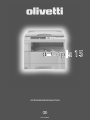 1
1
-
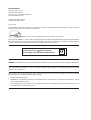 2
2
-
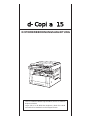 3
3
-
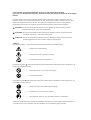 4
4
-
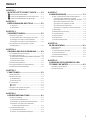 5
5
-
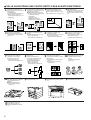 6
6
-
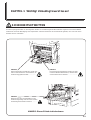 7
7
-
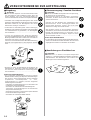 8
8
-
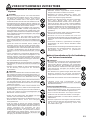 9
9
-
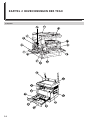 10
10
-
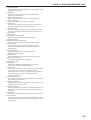 11
11
-
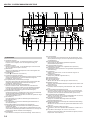 12
12
-
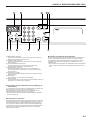 13
13
-
 14
14
-
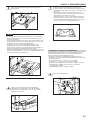 15
15
-
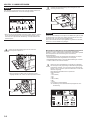 16
16
-
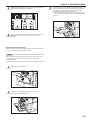 17
17
-
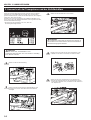 18
18
-
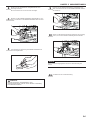 19
19
-
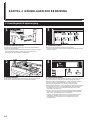 20
20
-
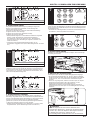 21
21
-
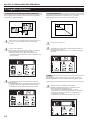 22
22
-
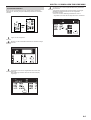 23
23
-
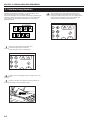 24
24
-
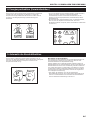 25
25
-
 26
26
-
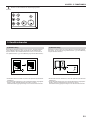 27
27
-
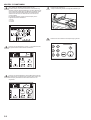 28
28
-
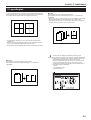 29
29
-
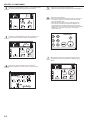 30
30
-
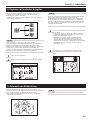 31
31
-
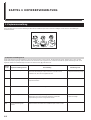 32
32
-
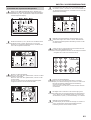 33
33
-
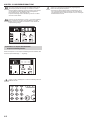 34
34
-
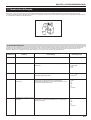 35
35
-
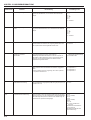 36
36
-
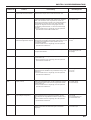 37
37
-
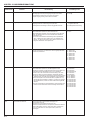 38
38
-
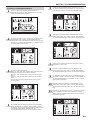 39
39
-
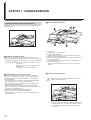 40
40
-
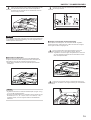 41
41
-
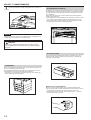 42
42
-
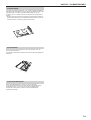 43
43
-
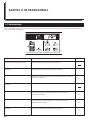 44
44
-
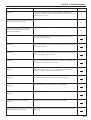 45
45
-
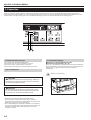 46
46
-
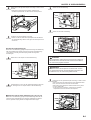 47
47
-
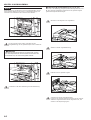 48
48
-
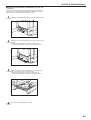 49
49
-
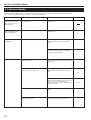 50
50
-
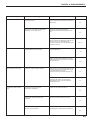 51
51
-
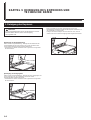 52
52
-
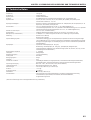 53
53
-
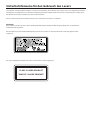 54
54
-
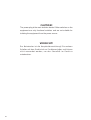 55
55
-
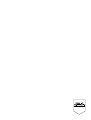 56
56
Olivetti CD 1015 Bedienungsanleitung
- Typ
- Bedienungsanleitung
- Dieses Handbuch eignet sich auch für
Verwandte Artikel
Andere Dokumente
-
Utax CD 1015 Bedienungsanleitung
-
TA Triumph-Adler CD 1215 Bedienungsanleitung
-
Utax CD 1115 Bedienungsanleitung
-
Utax CD 1020 Bedienungsanleitung
-
Utax CD 1062 Bedienungsanleitung
-
Utax CD 51 Bedienungsanleitung
-
Utax CD 1315 Bedienungsanleitung
-
Utax CD 31 Bedienungsanleitung
-
Utax XC 9682 Bedienungsanleitung
-
Utax CD 1055 Bedienungsanleitung